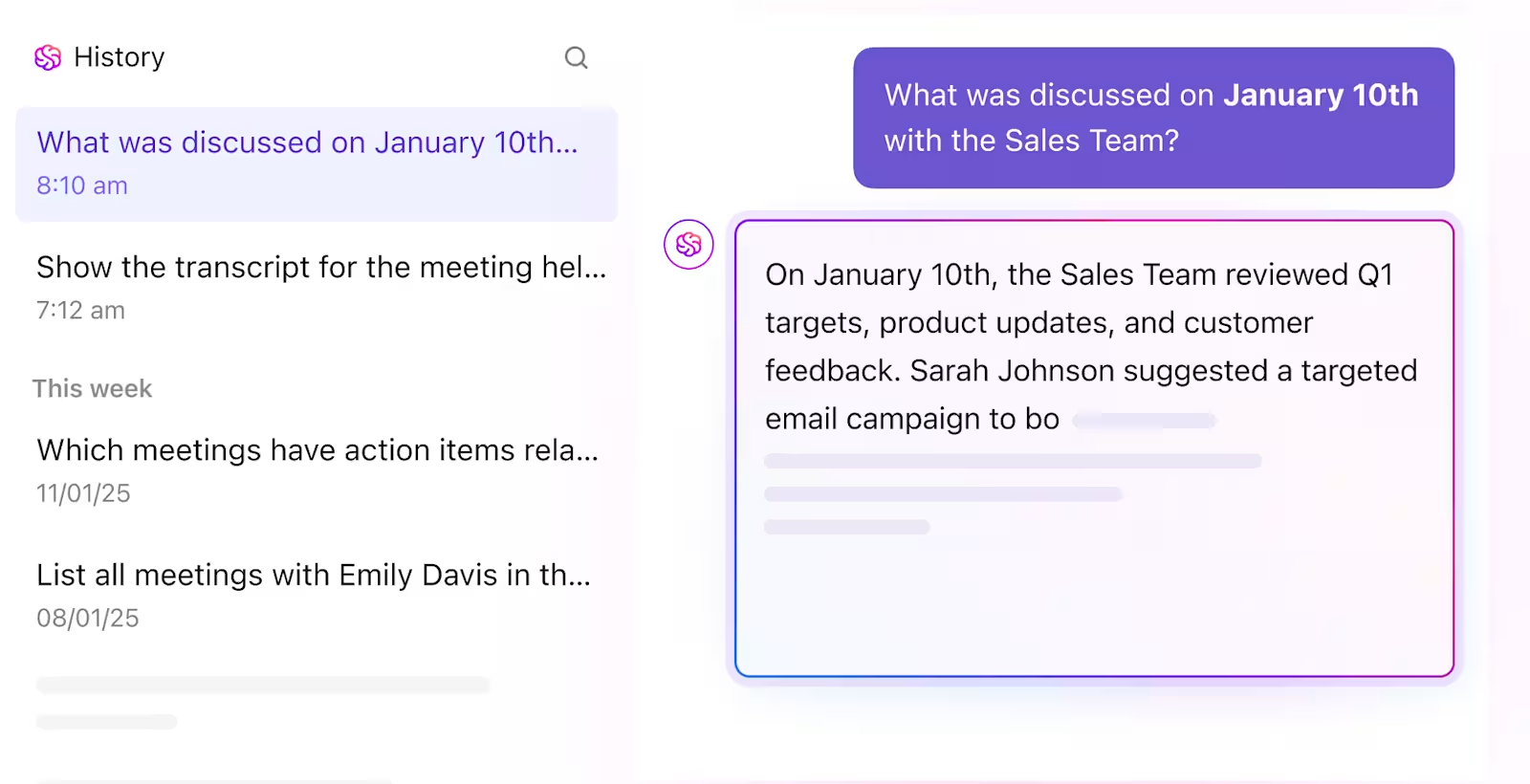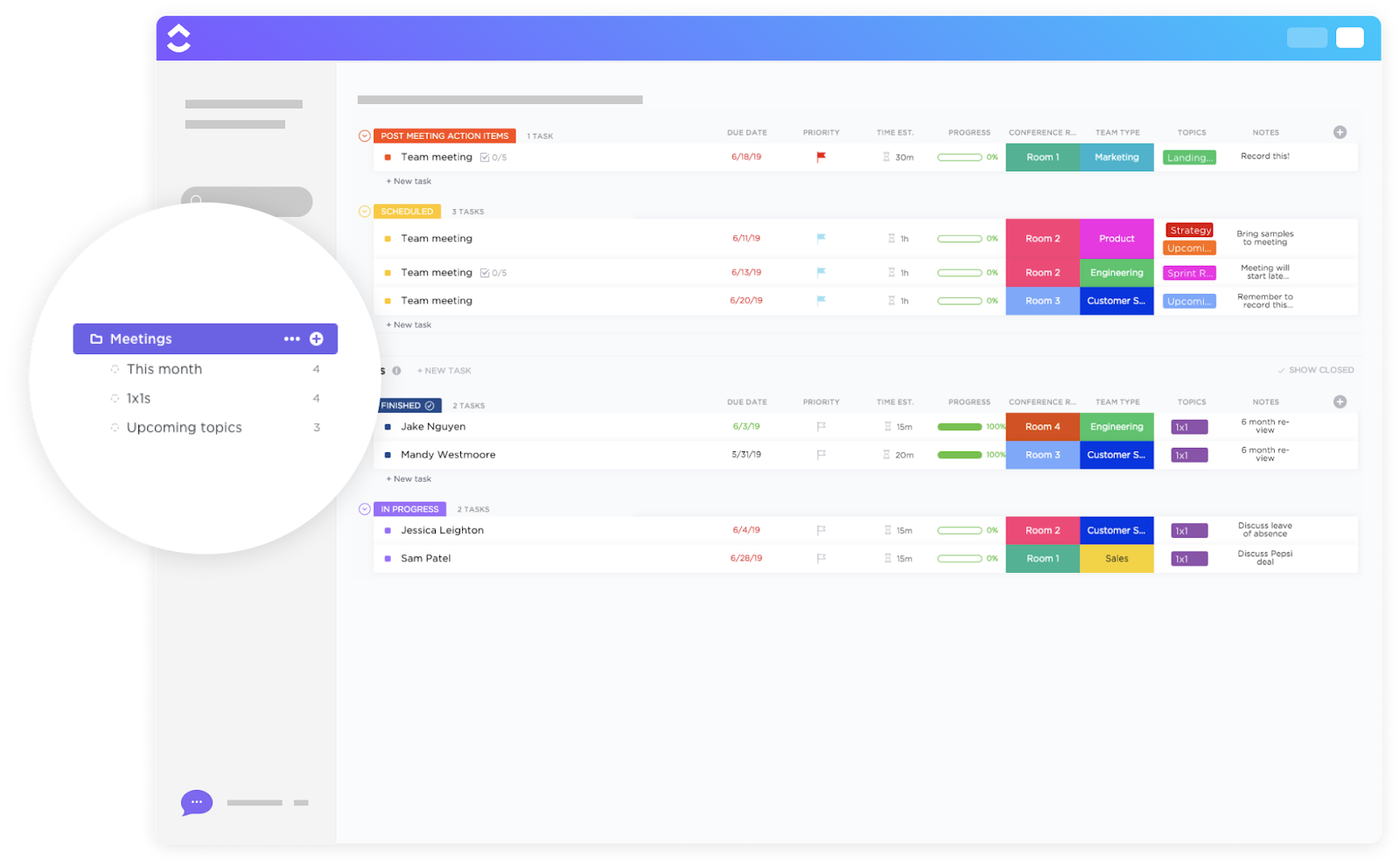Alguma vez você já recebeu uma chamada do WhatsApp tão importante que queria salvar para sempre?
Talvez tenha sido seu chefe dando um feedback que mudou o jogo, um cliente concordando com o negócio dos seus sonhos ou sua avó finalmente compartilhando aquela receita secreta de família.
Seja qual for o motivo, mais de 2 bilhões de usuários do WhatsApp provavelmente já sentiram o mesmo FOMO de gravação.
Mas aqui está o problema: A criptografia de ponta a ponta do WhatsApp bloqueia os recursos nativos de gravação de chamadas. Então, como você pode salvar essas chamadas cruciais sem perder o ritmo?
Vamos explorar o mundo da gravação de chamadas do WhatsApp com uma perspectiva equilibrada sobre seus benefícios e possíveis desafios.
resumo de 60 segundos
- A gravação de chamadas do WhatsApp nem sempre é legal - verifique as leis locais e obtenha consentimento
- Use aplicativos de terceiros, como o Cube ACR, ou um gravador de tela integrado para gravar chamadas do WhatsApp em um telefone Android
- Para gravar chamadas do WhatsApp no iPhone, use o gravador de tela integrado - depois de ativar o microfone
- Os usuários do Windows podem gravar suas telas durante as chamadas usando a Xbox Game Bar; os usuários do Mac podem usar o QuickTime Player
- O problema? O WhatsApp não tem gravação integrada, e os aplicativos de terceiros podem apresentar riscos de segurança
- O ClickUp Clips permite a gravação perfeita de chamadas com transcrições baseadas em IA
- O ClickUp AI Notetaker leva isso um passo adiante, gerando resumos automáticos, transcrições pesquisáveis e itens de ação
É legal gravar chamadas do WhatsApp?
Antes de apertar o botão de gravação em sua chamada do WhatsApp, é fundamental entender o cenário legal que envolve a gravação de chamadas, pois as regulamentações variam muito em todo o mundo.
A legalidade da gravação de chamadas geralmente depende do conceito de consentimento ⚖️
- Consentimento de uma parte: Em jurisdições com leis de consentimento de uma parte, você pode gravar legalmente uma conversa sem informar a outra parte. Por exemplo, na Nova Zelândia, as pessoas podem gravar chamadas sem notificar os outros envolvidos
- Consentimento de duas partes (todas as partes): Aqui, todos os participantes devem estar cientes da gravação e concordar com ela. Países como a Alemanha aplicam leis rigorosas de consentimento de duas partes, tornando a gravação não autorizada uma ofensa criminal
Entender essas leis significa respeitar a privacidade e manter a confiança. Imagine discutir estratégias comerciais confidenciais em uma chamada do WhatsApp e descobrir mais tarde que a conversa foi gravada sem o seu conhecimento. Essas violações podem levar a disputas legais e afetar as relações profissionais.
Métodos para gravar chamadas do WhatsApp no Android
Como o WhatsApp não oferece um recurso de gravação integrado, os usuários precisam contar com aplicativos de terceiros ou métodos alternativos para capturar suas chamadas. Abaixo estão algumas das maneiras mais eficazes de gravar chamadas do WhatsApp no Android.
Método 1: Usar um aplicativo de gravação de chamadas de terceiros
Vários aplicativos permitem gravar chamadas do WhatsApp, mas o Cube ACR é uma das opções mais populares e confiáveis.
Etapas para gravar chamadas do WhatsApp usando o Cube ACR
- Etapa 1: Baixe o aplicativo Cube ACR na Google Play Store.
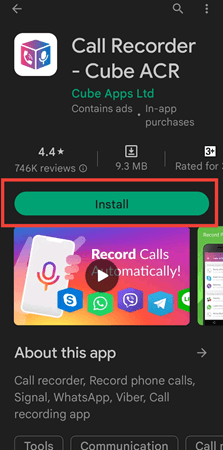
- Etapa 2: Abra o aplicativo e conceda as permissões necessárias, incluindo acesso ao microfone, gravação de chamadas telefônicas e configurações de acessibilidade.

- Etapa 3: Habilite o aplicativo para ser executado em segundo plano para gravação ininterrupta.
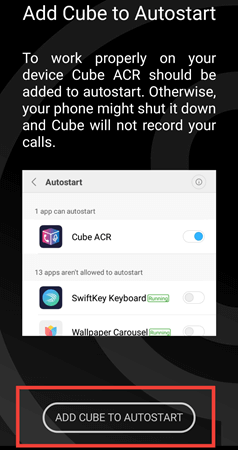
- Etapa 4: Desative a otimização de energia para evitar que o aplicativo feche enquanto é executado em segundo plano.
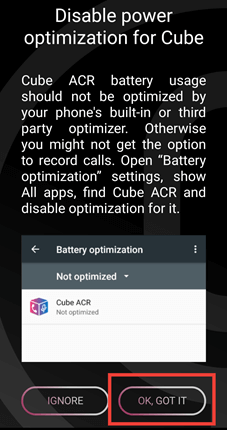
- Etapa 5: Faça uma chamada do WhatsApp. Se o Cube ACR estiver funcionando corretamente, você verá um pequeno widget flutuante indicando que a chamada está sendo gravada. Ele também aparecerá nas notificações informando que a gravação da chamada está em andamento.
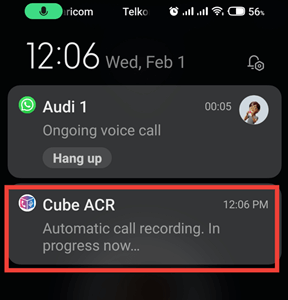
- Etapa 6: Encerre a chamada e abra o Cube ACR para acessar a gravação.
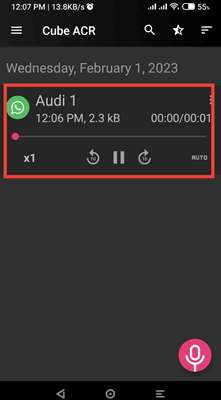
💡 Dica profissional: Procurando uma maneira fácil de gravar mensagens no trabalho (sem ferramentas de terceiros)? Temos a solução ideal para você. 👇🏼
Método 2: Usando o gravador de tela integrado (para Android 10 e superior)
Você pode usar o recurso de gravação de tela integrado no Android 10 ou posterior.
Etapas para gravar chamadas de voz e chamadas de vídeo do WhatsApp usando o gravador de tela
- Passo 1: Deslize para baixo para acessar o Painel de configurações rápidas e toque em Screen Recorder (Gravador de tela).
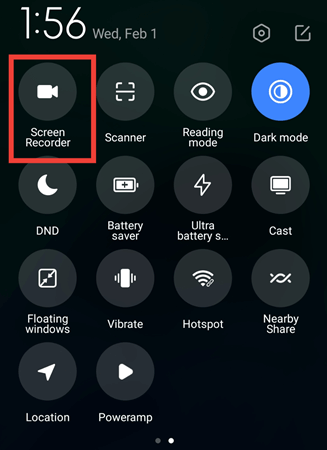
- Etapa 2: Escolha Microphone audio como a fonte de entrada. Isso garante que os dois lados da conversa sejam gravados.
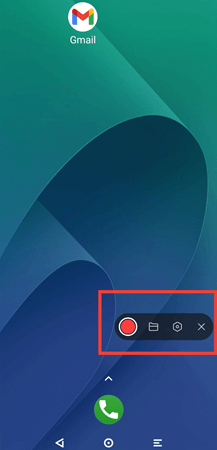
- Etapa 3: Inicie sua chamada do WhatsApp e deixe o gravador capturar a conversa e iniciar a gravação automaticamente.
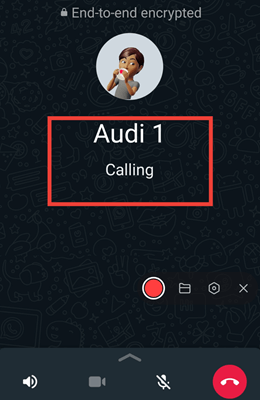
- Etapa 4: Quando a chamada terminar, pare a gravação.
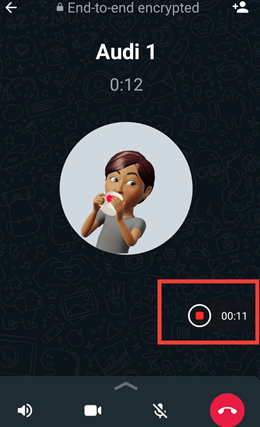
Seu vídeo (com nova gravação de áudio) é salvo na Galeria ou no Gerenciador de arquivos.
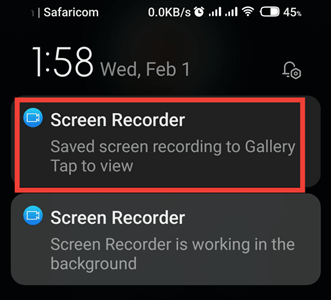
Método 3: Usar um dispositivo secundário para gravar o áudio do WhatsApp
Se os métodos acima não funcionarem, a solução mais simples é usar outro telefone ou um dispositivo de gravação.
Etapas para gravar chamadas do WhatsApp usando outro dispositivo
- Etapa 1: Coloque sua chamada no modo de alto-falante para obter melhor clareza de áudio
- Etapa 2: Use outro dispositivo com um aplicativo de gravação de voz (como o aplicativo de gravação padrão no Android ou um gravador dedicado, como o Easy Voice Recorder)
- Etapa 3: Posicione o dispositivo de gravação próximo ao alto-falante do telefone e comece a gravar
- Etapa 4: Pare a gravação e salve o arquivo assim que a chamada terminar
dica profissional: Coloque os telefones em uma superfície macia (como um mousepad) durante as gravações do viva-voz para reduzir o ruído da vibração
📮ClickUp Insight: A troca de contexto está corroendo silenciosamente a produtividade da sua equipe. Nossa pesquisa mostra que 42% das interrupções no trabalho são causadas por malabarismo com plataformas, gerenciamento de e-mails e saltos entre reuniões. E se você pudesse eliminar essas interrupções dispendiosas?
O ClickUp une seus fluxos de trabalho (e bate-papo) em uma plataforma única e simplificada. Inicie e gerencie suas tarefas a partir do bate-papo, documentos, quadros brancos e muito mais, enquanto os recursos alimentados por IA mantêm o contexto conectado, pesquisável e gerenciável!
Como gravar chamadas do WhatsApp no iPhone
A gravação de chamadas do WhatsApp em um iPhone é mais complicada do que no Android devido às rígidas políticas de privacidade da Apple. O iOS não permite que vários aplicativos de terceiros acessem e gravem áudio, portanto, não há uma solução de um clique como o gravador de chamadas Cube do Android.
No entanto, os iPhones têm um gravador de tela embutido que pode gravar chamadas de vídeo e áudio do WhatsApp. A única limitação é que ele grava pelo alto-falante, que tem uma qualidade de microfone inferior.
Aqui está o procedimento para gravar chamadas do WhatsApp em um iPhone:
- Etapa 1: Abra os Ajustes no iPhone e vá para o Centro de Controle.
- Etapa 2: Role para baixo e toque em "+" ao lado da opção Screen Recording (Gravação de tela) para adicioná-la à Central de controle.
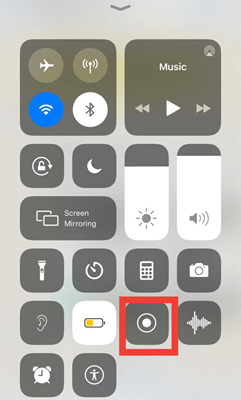
- Etapa 3: Abra o WhatsApp e inicie uma chamada de voz ou vídeo.
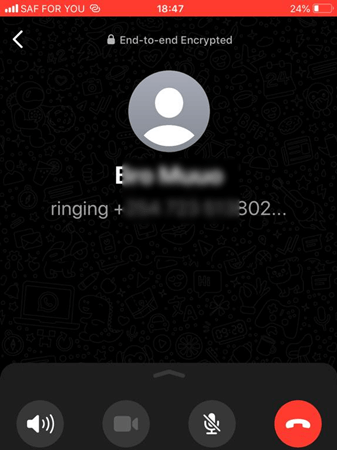
- Etapa 4: Toque no botão Screen Recording (ícone de círculo) para iniciar a gravação na central de controle.
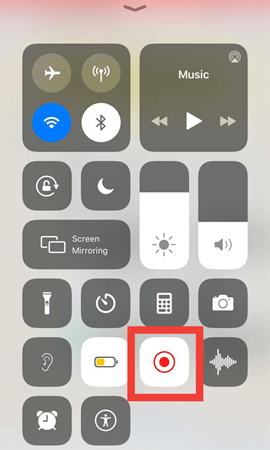
- Etapa 5: Deixe a chamada continuar enquanto sua tela grava.
- Etapa 6: Para interromper a gravação, toque novamente no botão Screen Recording (Gravação de tela) ou na barra vermelha de gravação na parte superior e pressione Stop (Parar).
- Etapa 7: Sua gravação será salva no aplicativo Photos em Vídeos.
Como gravar chamadas do WhatsApp no desktop (Windows e Mac)
Se você costuma receber chamadas do WhatsApp em seu computador, talvez se pergunte: Posso gravar essas chamadas facilmente? A boa notícia é que sim! A gravação de chamadas do WhatsApp no Windows e no Mac é muito mais simples.
Gravação de chamadas do WhatsApp no Windows
Se você estiver usando o Windows 10 ou 11, não precisará de aplicativos de terceiros para gravar suas chamadas do WhatsApp - o Windows tem uma ferramenta de gravação de tela integrada chamada Xbox Game Bar!
Ele é gratuito, fácil de usar e funciona bem para gravação de chamadas de voz do WhatsApp e também para chamadas de vídeo.
Veja como usá-lo:
- Etapa 1: Abra o WhatsApp Web ou o aplicativo WhatsApp Desktop em seu PC.
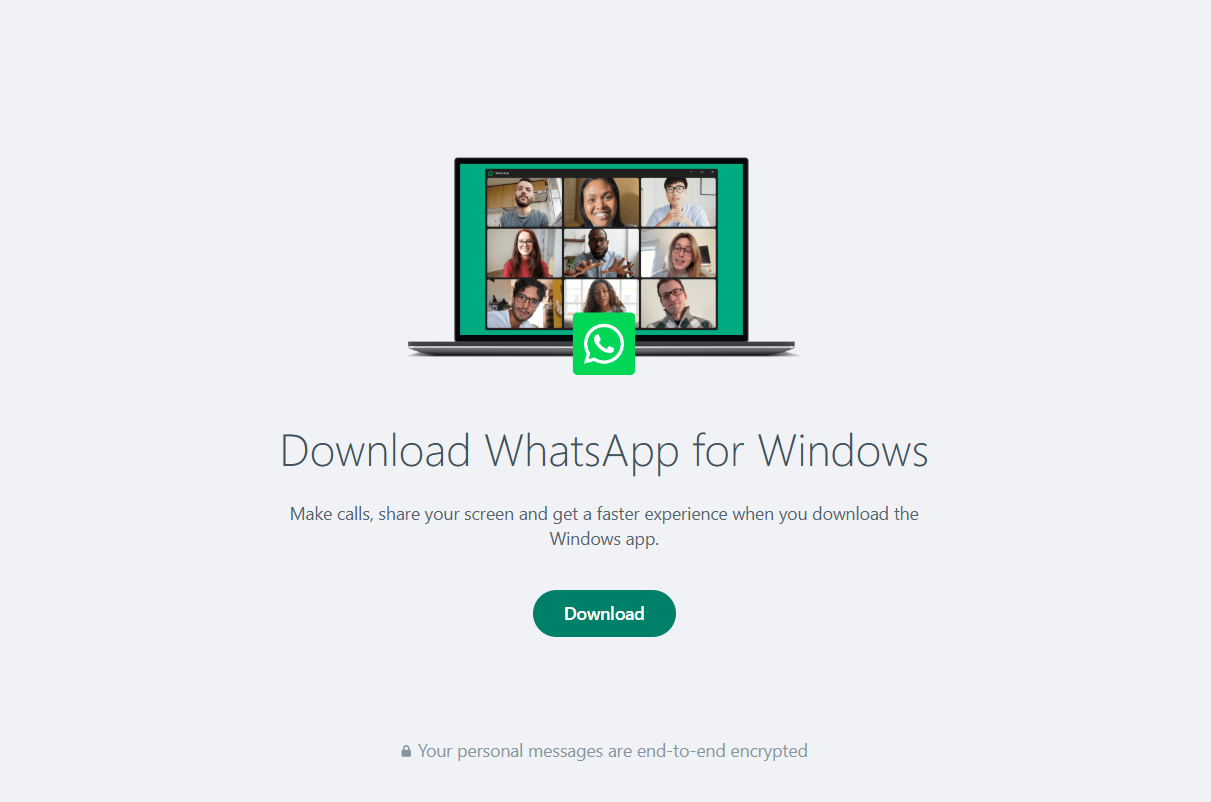
- Etapa 2: Pressione Windows + G para abrir a sobreposição da Xbox Game Bar.
- Etapa 3: Na sobreposição, localize o widget Capture. Se ele não estiver visível, clique no Widget Menu (representado por quadrados sobrepostos) e selecione Capture.

- Etapa 4: No widget Capture, clique no botão Start Recording (ícone de círculo) ou pressione Windows Key + Alt + R para iniciar a gravação. Verifique se o microfone está ativado clicando no ícone Microfone no widget Captura.
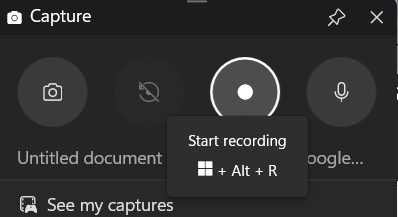
- Etapa 5: Inicie sua chamada do WhatsApp e continue a conversa.
- Etapa 6: Quando a chamada terminar, clique no botão Stop Recording (um ícone quadrado) no widget Capture ou pressione Windows Key + Alt + R novamente.
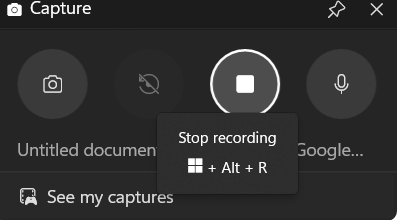
Sua gravação é salva na pasta Videos > Captures por padrão.
Gravação de chamadas do WhatsApp no MAC
Se você for um usuário de Mac, o QuickTime Player oferece uma maneira integrada de gravar chamadas do WhatsApp. No entanto, ele captura apenas a tela e o áudio do microfone, portanto, talvez seja necessário um dispositivo secundário para obter melhor clareza.
Veja como usá-lo:
- Etapa 1: Abra o QuickTime Player em seu Mac.
- Etapa 2: Clique em File > New Screen Recording (Arquivo > Nova gravação de tela).
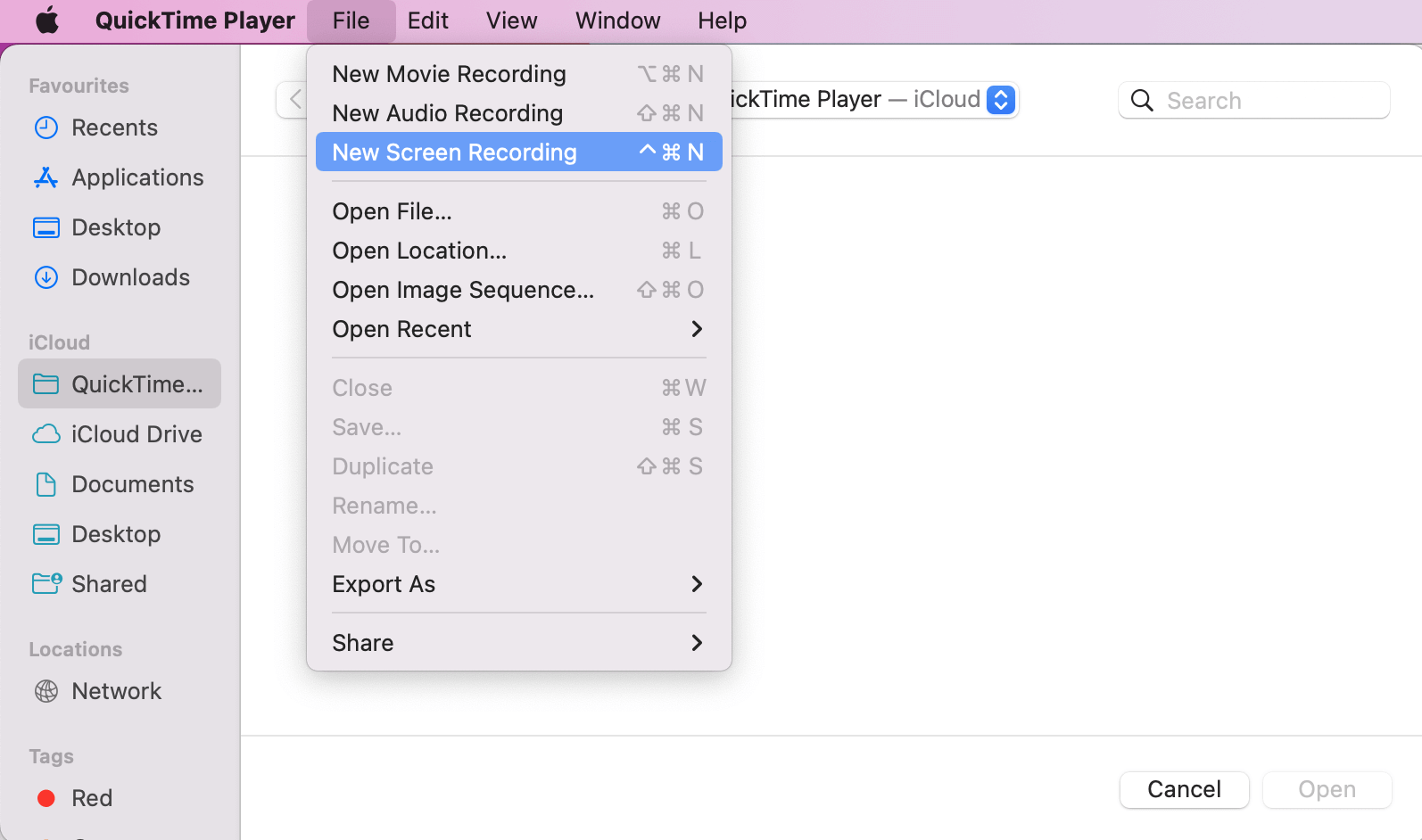
- Etapa 3: Clique na seta ao lado do botão de gravação e, em seguida, escolha "Microfone interno" (para capturar sua voz).

- Etapa 4: Inicie sua chamada do WhatsApp no aplicativo para desktop ou no WhatsApp Web.
- Etapa 5: Clique em "Record" no QuickTime Player.
- Etapa 6: Clique em 'Stop Recording' e salve seu arquivo após a chamada.
Agora que você já domina a gravação de chamadas do WhatsApp em todos os dispositivos, como garantir que essas gravações sejam seguras, legais e úteis?
📖 Leia mais: Como gravar a tela no Mac com áudio sem esforço
Práticas recomendadas e dicas de segurança para gravar chamadas do WhatsApp
A gravação de chamadas do WhatsApp pode ser incrivelmente útil para reuniões de negócios, documentação legal ou registros pessoais. Porém, com o aumento das preocupações com a privacidade e as violações de dados, é fundamental seguir as práticas recomendadas para garantir a segurança, a legalidade e a conformidade ética.
Vamos detalhar as principais etapas para gravar chamadas do WhatsApp de forma segura e responsável.
Sempre obtenha consentimento antes de gravar
Como discutimos, as estruturas legais variam, mas os padrões éticos não. Sempre obtenha um consentimento verbal claro antes de gravar. Um simples "Ei, tudo bem se eu gravar esta conversa?" é muito útil.
📌 Exemplo: Imagine uma chamada de negócios em que são discutidas informações financeiras confidenciais. A gravação sem consentimento pode levar a sérias repercussões legais e danos à reputação.
Para chamadas comerciais, você pode adicionar cláusulas de consentimento aos contratos (como o aviso de isenção de responsabilidade de gravação do Zoom ).
2. Proteja suas gravações contra violações de dados
O crime cibernético está em alta - o custo médio global de uma violação de dados em 2024 é de 4,88 milhões de dólares. Se estiver gravando chamadas do WhatsApp para fins legais ou de trabalho, confirme que elas não caiam em mãos erradas.
Armazene as gravações em pastas criptografadas, use senhas fortes, considere serviços de nuvem com medidas de segurança robustas e ative a autenticação de dois fatores (2FA) no armazenamento em nuvem.
📌 Exemplo: Um vazamento de gravação contendo informações confidenciais de clientes pode resultar em perdas financeiras significativas e batalhas legais para uma empresa.
3. Evite gravar e armazenar informações confidenciais
Não grave chamadas de voz em que dados pessoais sensíveis ou confidenciais serão discutidos, como, por exemplo:
- Detalhes da conta bancária
- Senhas
- Acordos comerciais confidenciais
4. Mantenha-se informado sobre os cenários legais
As leis estão em constante evolução. Mantenha-se atualizado sobre as leis de gravação de chamadas em sua região e nas regiões de todos com quem você está se comunicando e consulte profissionais da área jurídica para obter esclarecimentos quando necessário.
você sabia? Na Alemanha, a gravação ilegal de uma chamada pode levar você à prisão por até 3 anos.
5. Use métodos de gravação seguros e legais
Nem todos os aplicativos de gravação são seguros ou compatíveis. Alguns aplicativos de terceiros coletam dados do usuário, o que pode colocar sua privacidade em risco. Evite fazer download de aplicativos de fontes não confiáveis.
Os sinais de alerta de aplicativos de gravação não seguros:
pedir permissões desnecessárias (por exemplo, contatos, câmera, localização)
não têm política de privacidade ou criptografia de segurança
são proibidos em alguns países devido a preocupações com dados
6. Revise e exclua regularmente as gravações desnecessárias
Não acumule gravações. Revise e exclua regularmente as gravações que não são mais necessárias. Isso minimiza o risco de violações de dados e garante a conformidade com as políticas de retenção de dados. Lembre-se de que alguns regulamentos, como o GDPR, têm requisitos específicos de retenção de dados.
Ao aderir a essas práticas recomendadas, você pode garantir que suas gravações de chamadas do WhatsApp sejam tratadas de forma responsável, ética e segura, protegendo sua privacidade e a privacidade de outras pessoas.
Fato curioso: O primeiro dispositivo de gravação telefônica foi patenteado em 1903 - imagine gravar chamadas há mais de um século!
Limitações do uso do Whatsapp para gravação de chamadas e comunicação
O WhatsApp é uma das plataformas de comunicação mais usadas, com mais de 2 bilhões de usuários ativos em todo o mundo. No entanto, o WhatsApp tem várias limitações significativas na gravação de chamadas e na comunicação profissional.
Vamos analisar por que o WhatsApp pode não ser a melhor ferramenta para gravar chamadas e gerenciar conversas telefônicas.
1. Sem recurso de gravação de chamadas incorporado
Ao contrário de muitas ferramentas de comunicação empresarial, o WhatsApp não oferece um recurso de gravação de chamadas integrado - e há um motivo para isso.
- O WhatsApp prioriza a criptografia de ponta a ponta, o que impede que aplicativos de terceiros (e até mesmo o próprio WhatsApp) acessem diretamente o áudio das chamadas
- Os usuários precisam contar com aplicativos externos ou soluções alternativas, como gravação de tela ou software de terceiros, que podem não ser confiáveis ou ser legalmente questionáveis
2. Questões legais e de conformidade
Em muitos países, a gravação de chamadas do WhatsApp pode gerar riscos legais devido às rígidas leis de privacidade.
- O GDPR da UE exige consentimento explícito antes de gravar qualquer conversa
- Nos Estados Unidos, 11 estados exigem o consentimento de duas partes, o que significa que todos na chamada devem concordar com a gravação
3. Má qualidade de áudio e queda de chamadas
As chamadas do WhatsApp dependem da conectividade com a Internet, o que pode levar a:
- Qualidade de áudio ruim devido a problemas de rede
- Quedas frequentes de chamadas durante conversas longas
- Qualidade de gravação inconsistente ao usar aplicativos de terceiros
você sabia que estudos mostram que as pessoas retêm 65% mais informações de uma comunicação baseada em vídeo do que apenas de texto?
4. Duração limitada da chamada para gravação
Mesmo que você encontre uma solução alternativa para gravar chamadas do WhatsApp, poderá enfrentar restrições de tempo:
- Aplicativos de gravação de terceiros para Android geralmente são interrompidos após 20 a 30 minutos
- as gravações de tela do iPhone podem parar se houver um problema de armazenamento ou processamento
- Ferramentas de gravação para desktop podem falhar se o WhatsApp for executado em segundo plano
5. Nenhuma maneira fácil de organizar, transcrever ou compartilhar chamadas
Um estudo da McKinsey descobriu que os funcionários passam 19% de sua semana de trabalho procurando informações perdidas em mensagens e chamadas não estruturadas. Isso também é válido no caso do WhatsApp. Ele não oferece:
- Transcrições automáticas de chamadas
- Recursos de anotações com IA
- Fácil organização das chamadas salvas
As chamadas gravadas do WhatsApp geralmente são difíceis de pesquisar, demoradas para revisar e desafiadoras para organizar a documentação comercial.
📖 Leia mais: Whatsapp Business vs. Personal
6. Recursos de integração limitados
A integração do WhatsApp com outras ferramentas de produtividade é limitada, o que dificulta a incorporação de gravações de chamadas e informações relacionadas em fluxos de trabalho mais amplos.
📌 Exemplo: Uma equipe de marketing que usa várias plataformas para comunicação e gerenciamento de projetos tem dificuldades para integrar as gravações de chamadas do WhatsApp ao seu fluxo de trabalho, o que leva a silos de informações
7. Limitações de armazenamento
Dependendo de como você armazena suas gravações, pode haver limitações de armazenamento em seu telefone ou computador.
Embora o WhatsApp seja ótimo para conversas rápidas, ele não é confiável, legal ou seguro para gravar chamadas importantes. Se você está procurando uma alternativa mais inteligente que resolva esses problemas, vamos explorar como o ClickUp pode melhorar seu processo de gravação e documentação de chamadas.
Grave suas chamadas e gerencie sua comunicação com o ClickUp
Ao contrário do WhatsApp, o ClickUp não é apenas uma ferramenta de comunicação - é o aplicativo tudo para o trabalho que permite gravar, transcrever, resumir e organizar chamadas sem esforço.
O ClickUp ajuda você a gerenciar suas conversas como um profissional, seja você um profissional de negócios, um membro de equipe remota ou um freelancer.
Grave conversas sem complicações com o ClickUp Clips
Como o WhatsApp não oferece suporte nativo à gravação automática de chamadas, por que não usar uma solução mais eficiente e segura? O ClickUp Clips permite gravar, transcrever e gerenciar conversas importantes - tudo em um só lugar - para uma comunicação por vídeo perfeita!
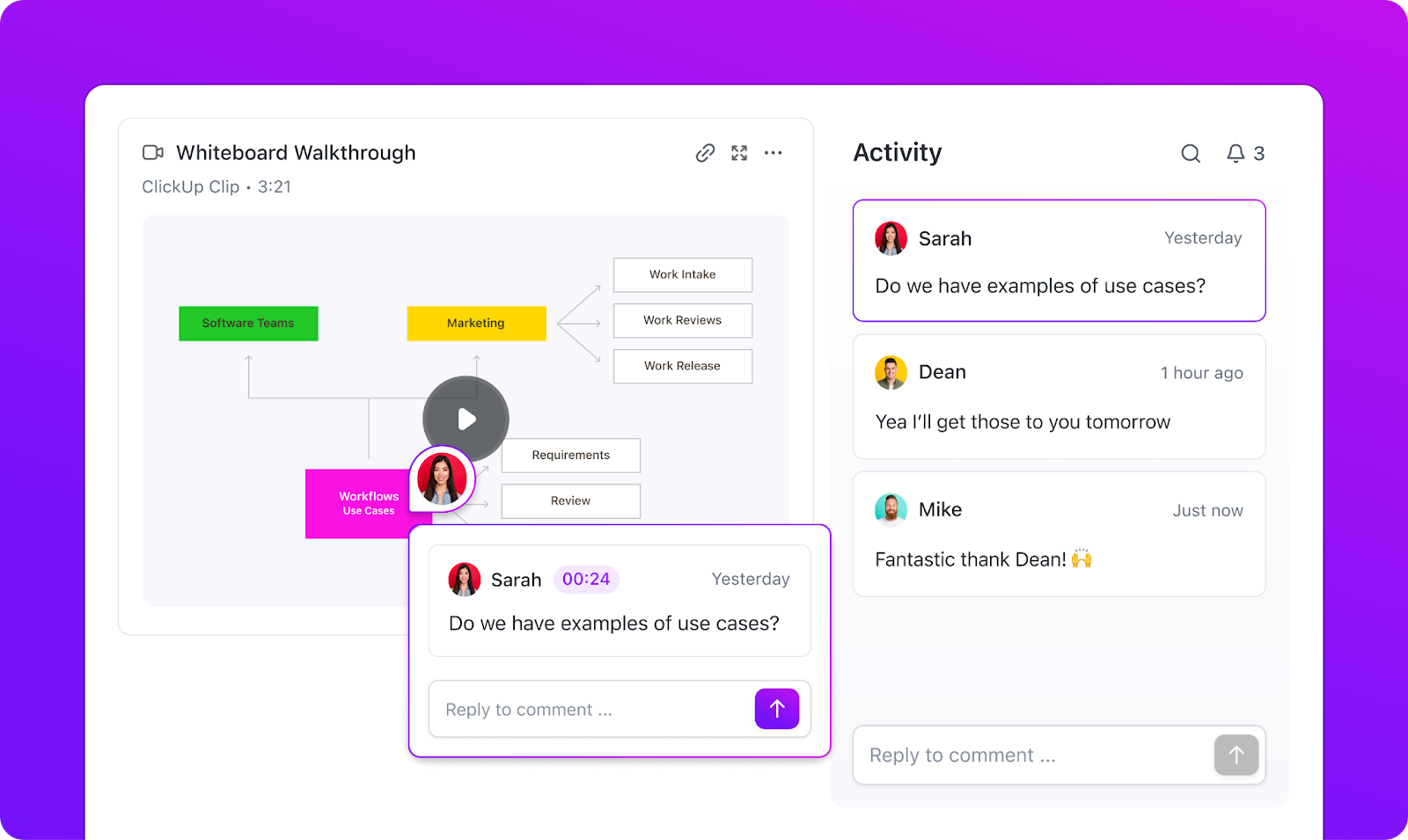
Veja como você pode usar o ClickUp Clips 🎬:
- Registre as principais discussões: Em vez de lutar com aplicativos de terceiros não confiáveis, use o Clips para gravar chamadas de vídeo e conversas de voz do WhatsApp
- Converta conversas em tarefas: Transforme momentos importantes de suas chamadas em tarefas, resumos e anotações acionáveis
- Compartilhe facilmente gravações: Incorpore clipes em documentos, comentários, bate-papos ou tarefas para acesso contínuo
- Comentários com registro de data e hora: Deixe comentários precisos sobre as chamadas gravadas, garantindo que nada se perca na tradução
- Transcrições com tecnologia de IA: O ClickUp Brain transcreve automaticamente suas gravações, para que você nunca precise fazer anotações manuais

exemplo: Em vez de se esforçar para lembrar uma chamada do WhatsApp com um cliente, grave um ClickUp Clip, deixe a IA transcrevê-lo e crie instantaneamente tarefas para acompanhamento
Veja como você pode gravar telas no ClickUp:
- Faça login em sua conta ClickUp
- Clique no ícone da câmera de vídeo em qualquer lugar do ClickUp (Tasks, Comments, Docs ou Chat)
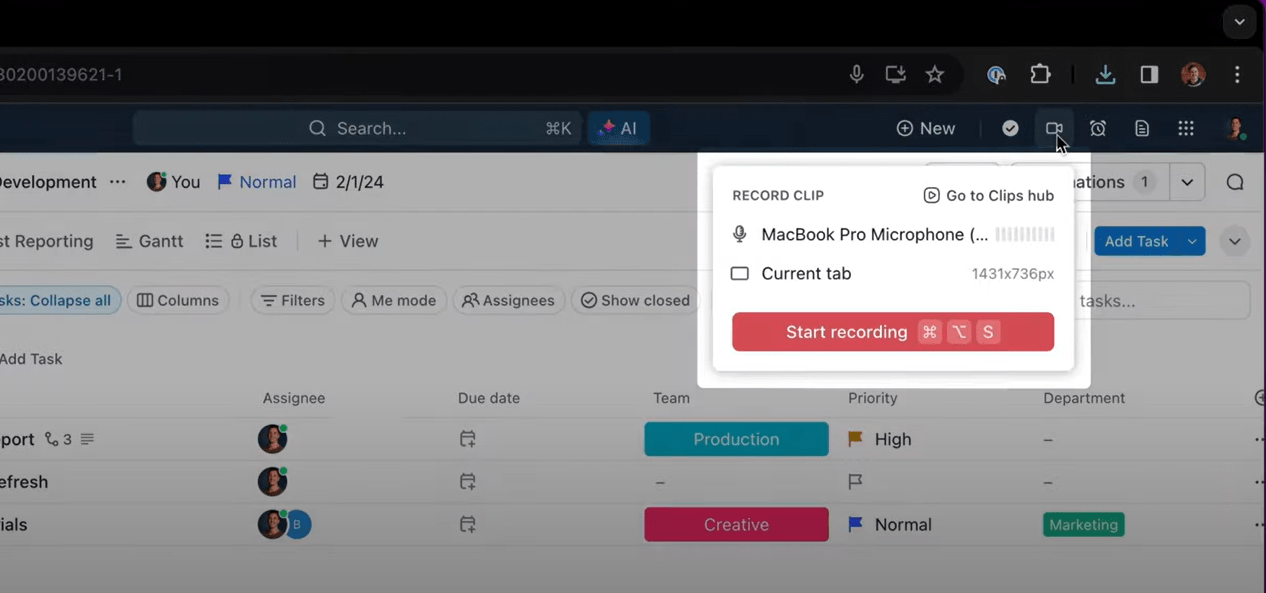
- Abra o WhatsApp e inicie uma chamada de voz ou vídeo
- Ative o áudio do microfone dependendo do fato de você querer uma narração de voz
- Clique em "Start Recording" para começar a capturar sua tela
- Quando terminar, clique em "Stop Recording" (Parar gravação)
- O clipe é salvo automaticamente no Clips Hub e pode ser acessado instantaneamente para compartilhamento
Nunca perca um detalhe de suas chamadas com o ClickUp AI Notetaker
Quando as chamadas do WhatsApp o deixam sem anotações, o ClickUp AI Notetaker vem em seu socorro.
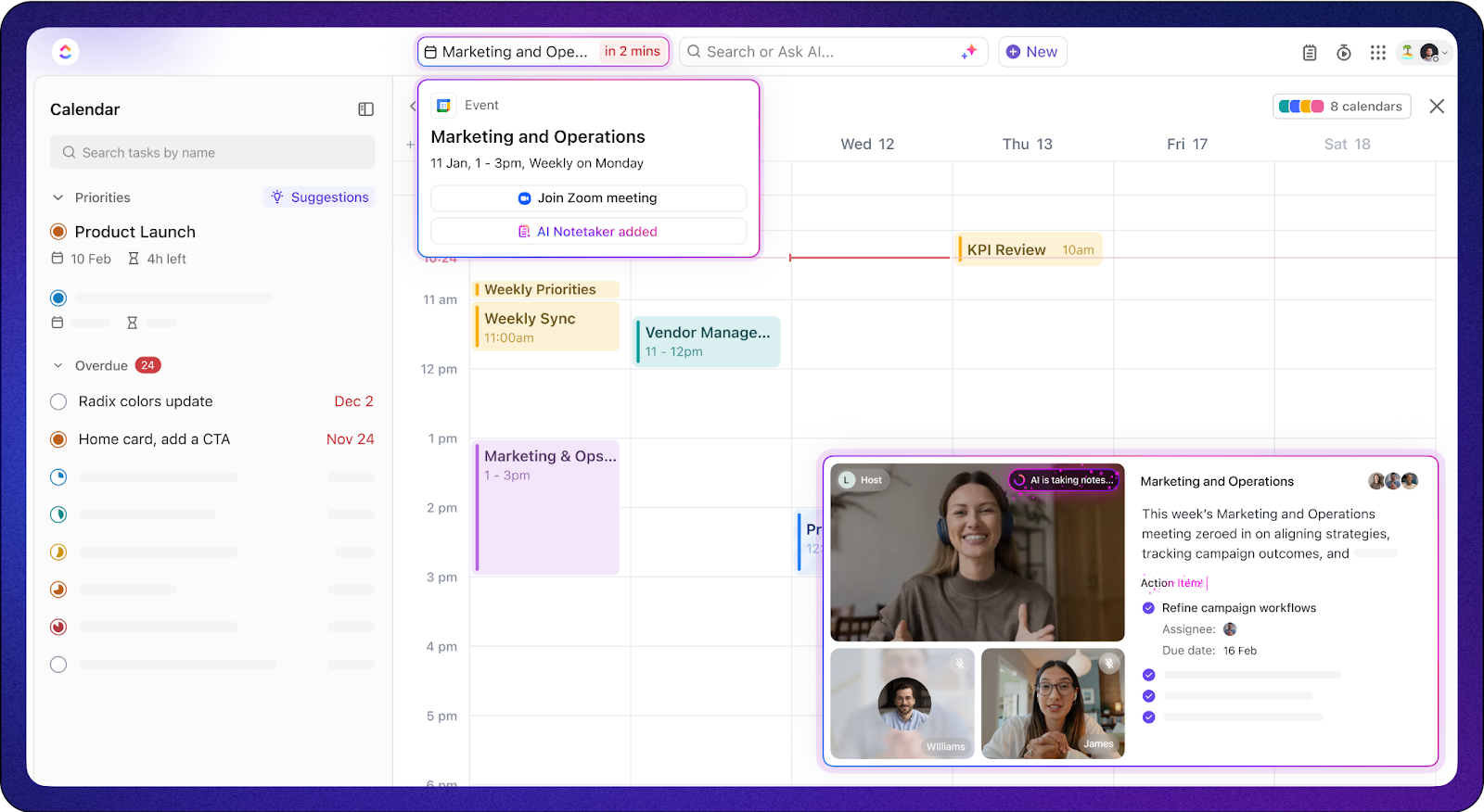
Com o ClickUp AI Notetaker, você pode:
- Automatize anotações de reuniões: A IA transcreve e resume suas chamadas do WhatsApp, salvando os detalhes em um documento particular para consulta rápida
- Crie resumos inteligentes e itens de ação: A IA do ClickUp identifica as principais decisões e itens de ação, convertendo-os automaticamente em tarefas rastreáveis
- Pesquise transcrições facilmente: Encontre quem disse o quê em suas chamadas gravadas, garantindo que nenhum detalhe crítico seja perdido
- Integração perfeita com fluxos de trabalho: O AI Note Taker se conecta com Docs, Tasks e Chat, para que os insights da reunião fluam diretamente para o seu trabalho
Um usuário do Reddit compartilhou suas ideias sobre o AI Note Taker do ClickUp:
Estou realmente impressionado com isso, pois não preciso de outra ferramenta para fazer tudo isso. Está tudo na interface do ClickUp. Ele se conecta ao meu calendário do Google e é super fácil de usar.
Estou realmente impressionado com isso, pois não preciso de outra ferramenta para fazer tudo isso. Está tudo na interface do ClickUp. Ele se conecta ao meu calendário do Google e é super fácil de usar.
O ClickUp Meetings também leva a comunicação para o próximo nível, integrando-se às principais ferramentas de videoconferência, garantindo que suas chamadas, anotações e tarefas permaneçam conectadas.
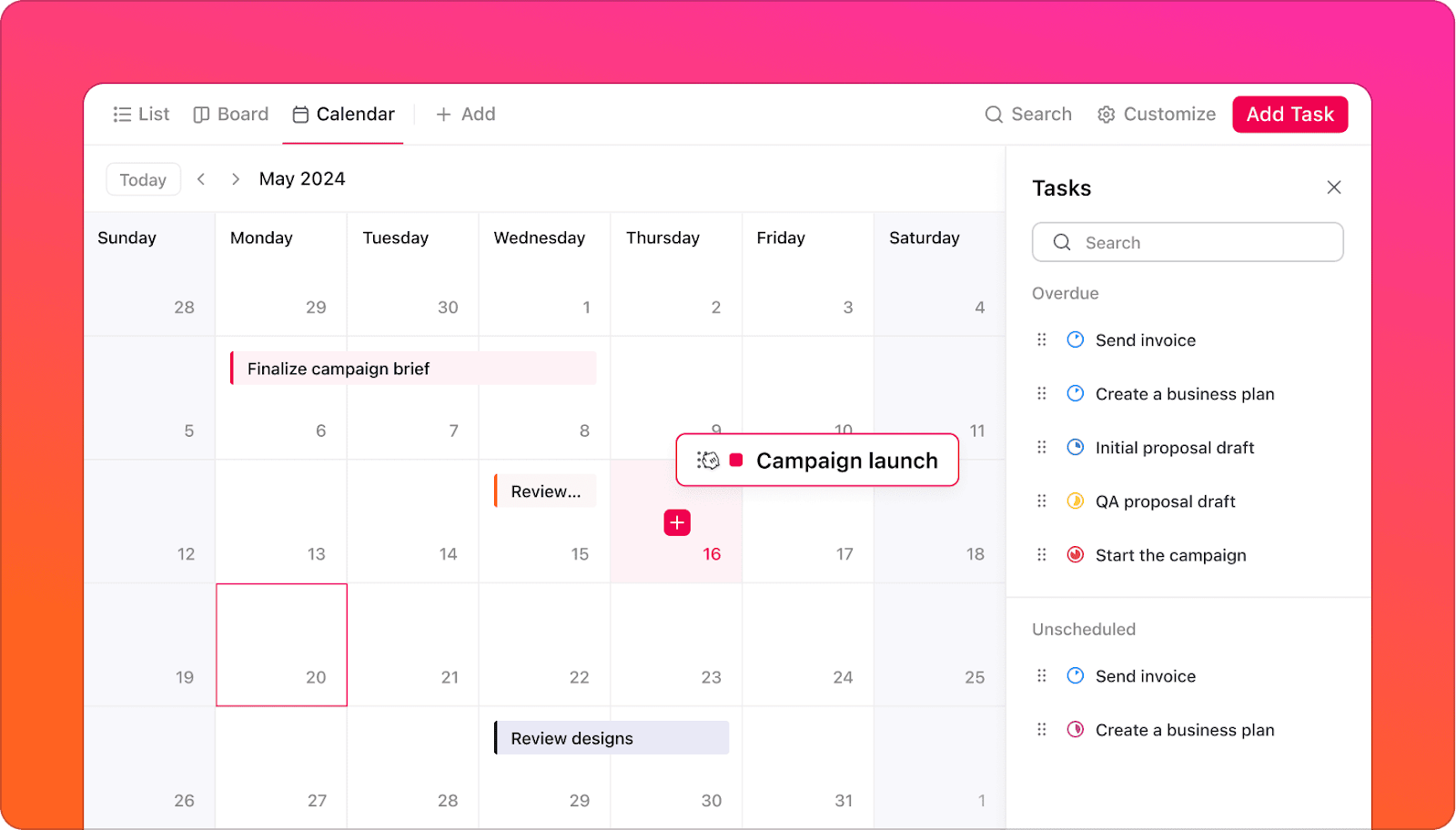
- Zoom: Sincronize reuniões do Zoom diretamente com o ClickUp, anexe automaticamente as gravações e permita que a IA do ClickUp gere resumos e itens de ação a partir de suas chamadas
- Microsoft Teams: Mantenha as conversas organizadas vinculando notas de reunião a tarefas, acompanhando discussões e gerenciando projetos - tudo no Microsoft Teams e no ClickUp
- Google Meet: Automatize o acompanhamento de reuniões com resumos, transcrições e tarefas gerados por IA no ClickUp
- Slack: Converta conversas do Slack em tarefas do ClickUp, garantindo que suas discussões importantes se transformem em etapas acionáveis
A estrutura é essencial para reuniões produtivas e é aí que entra o ClickUp Meetings Template, garantindo que cada discussão permaneça organizada, acionável e orientada para resultados.
Com o modelo de reuniões do ClickUp, você pode:
- Defina uma agenda clara e compartilhe-a com antecedência para que os participantes venham preparados
- Atribua itens de ação com prazos - não há mais tarefas esquecidas
- Acompanhe os acompanhamentos e o progresso sem ter que vasculhar as anotações
Além disso, o Modelo de Notas de Reunião do ClickUp facilita a captura de notas de reunião claras, concisas e organizadas. Ele o ajuda a criar notas colaborativas e estruturadas que mantêm todos alinhados e impulsionam os projetos. Além disso, você pode armazenar e consultar notas de reuniões anteriores, garantindo a continuidade e a tomada de decisões informadas.
ClickUp: A maneira mais inteligente de gravar e gerenciar chamadas
As chamadas do WhatsApp são ótimas para bate-papos rápidos, mas não conseguem gravar conversas cruciais e práticas. Embora o WhatsApp tenha limitações, o ClickUp oferece uma solução completa para preencher as lacunas.
Com gravação integrada, transcrições baseadas em IA, integrações perfeitas e segurança empresarial, o ClickUp transforma conversas dispersas em fluxos de trabalho organizados.
Então, por que fazer malabarismos com várias ferramentas quando você pode centralizar suas gravações de chamadas, anotações de reuniões e itens de ação no ClickUp? Experimente o ClickUp hoje mesmo e transforme a maneira como você gerencia suas conversas!